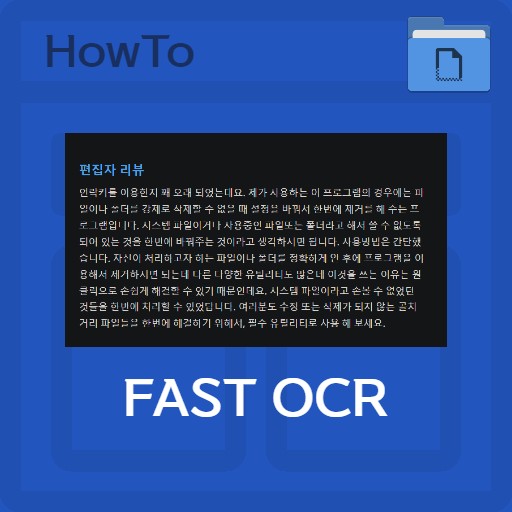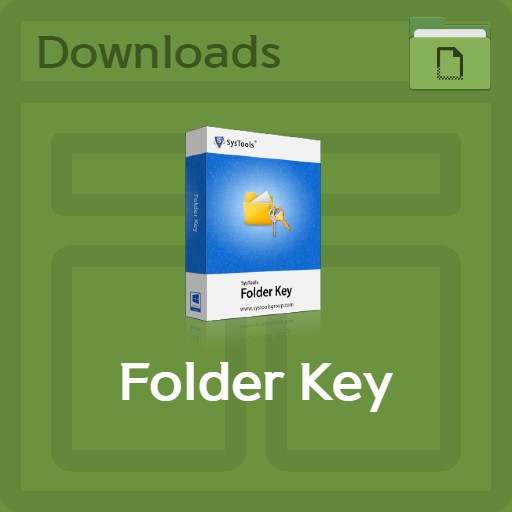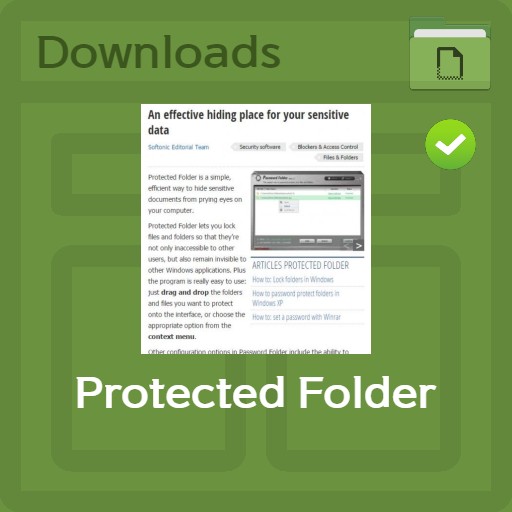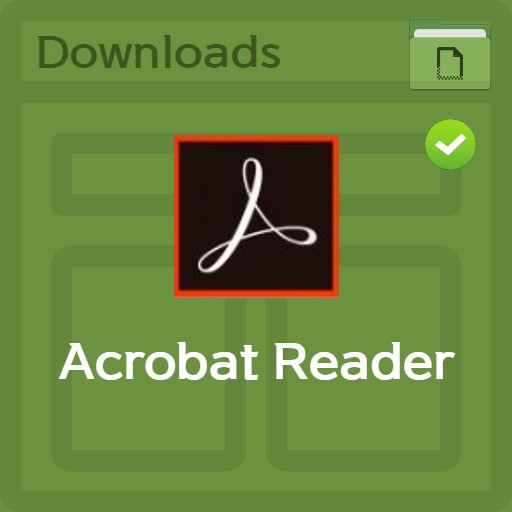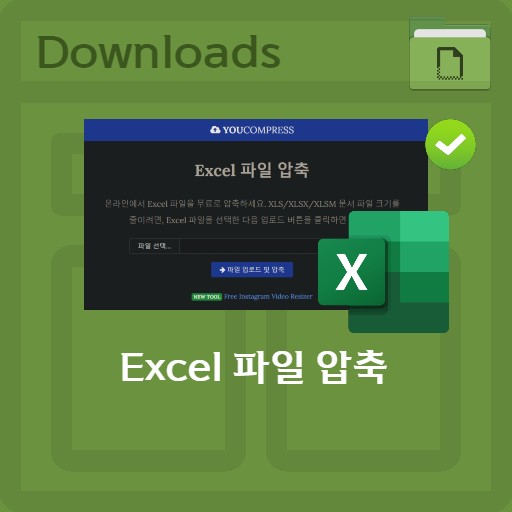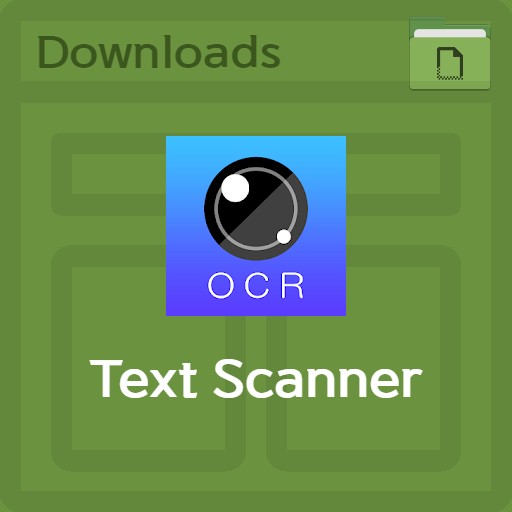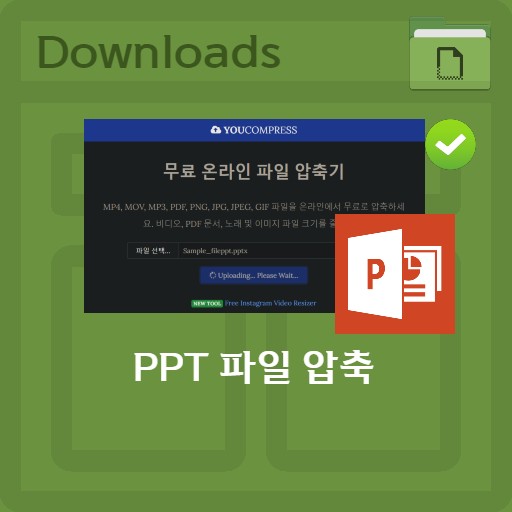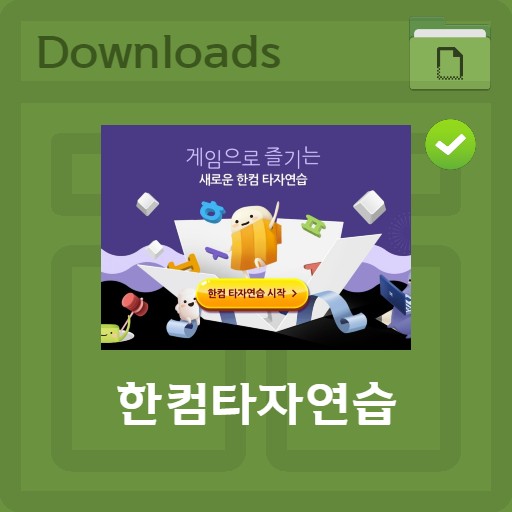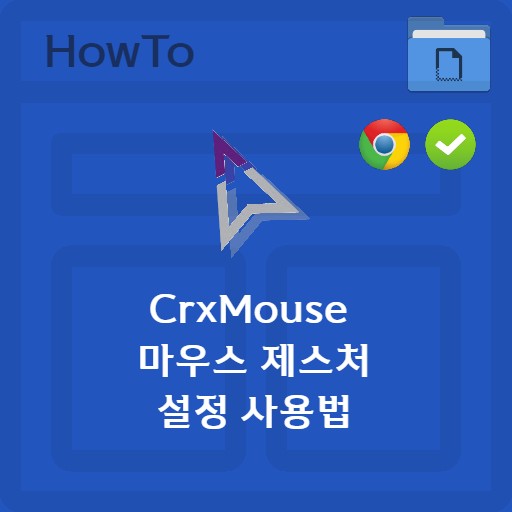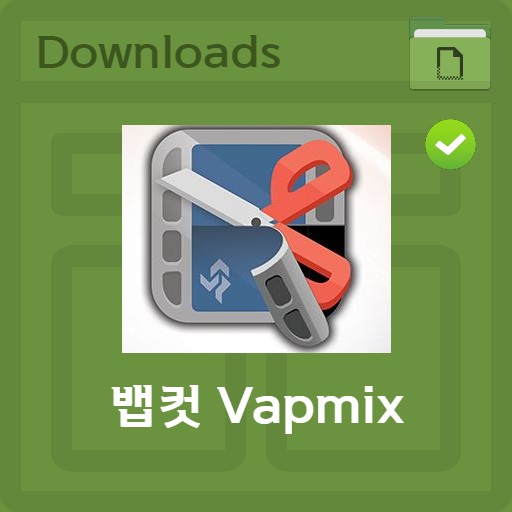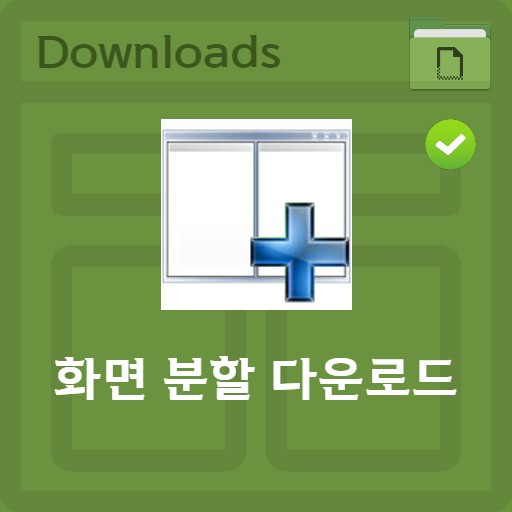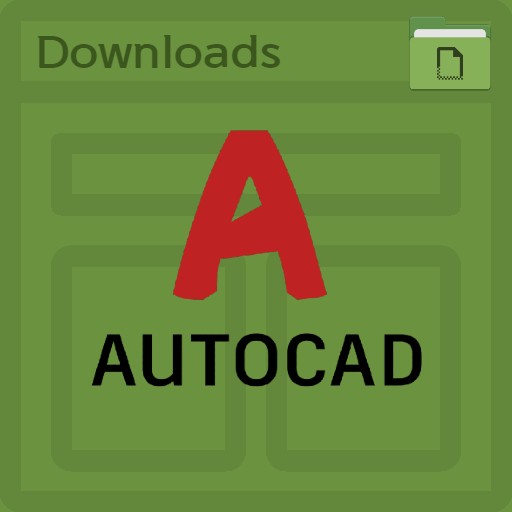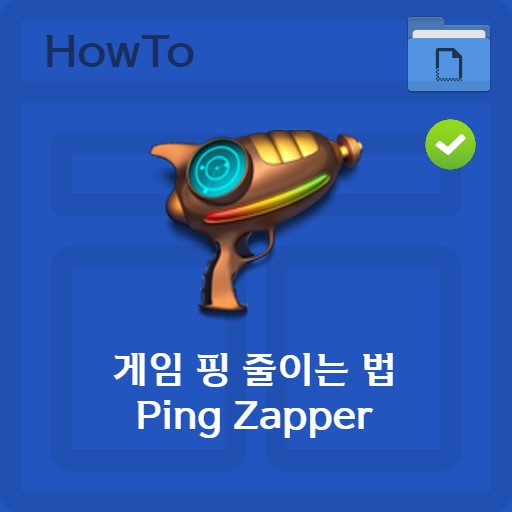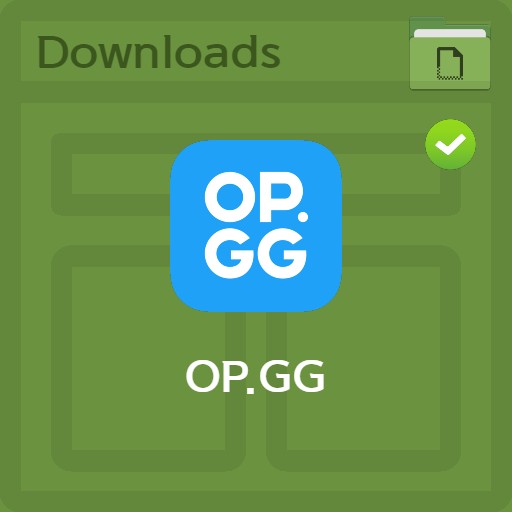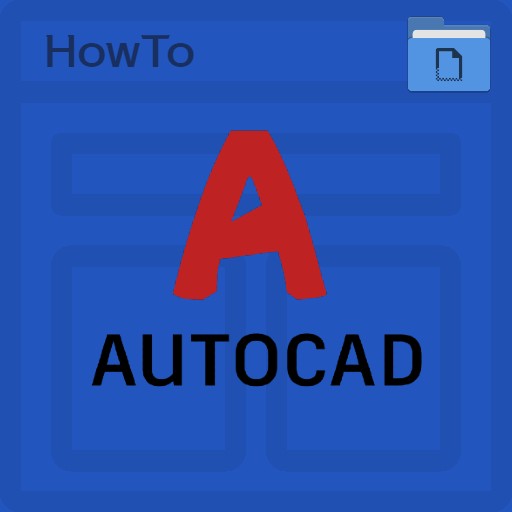table des matières
AutoCAD est gratuit à utiliser en créant un compte étudiant. Si vous êtes étudiant ou enseignant au moment de l’inscription, vous pouvez utiliser le logiciel après avoir vérifié votre identité. En plus d’AutoCAD, vous pouvez télécharger des logiciels éducatifs à partir d’Autodesk, tels qu’Inventor et Fusion 360. Une fois que votre compte éducatif est approuvé, l’accès est daté, indiquant combien de temps il peut être utilisé. Essayez Autodesk AutoCAD 2021 et Autodesk App Manager ainsi que les principaux plug-ins de programmes.
Page des étudiants sur AutoDESK
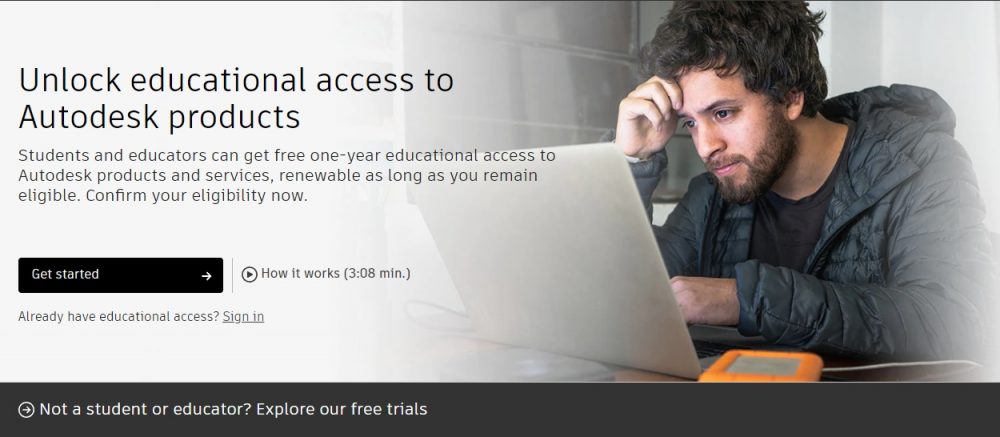
Accéder à la page étudiant
Après avoir accédé à la page AutoDESK et terminé l’authentification, vous pouvez le télécharger et l’utiliser à des fins éducatives. La raison pour laquelle les enseignants et les étudiants donnent leur logiciel gratuitement est de réduire l’accessibilité. En effet, cela peut les inciter à utiliser un plan payant lorsqu’ils entreront dans la société à l’avenir.
Inscrivez-vous à AutoDESK pour les installations éducatives
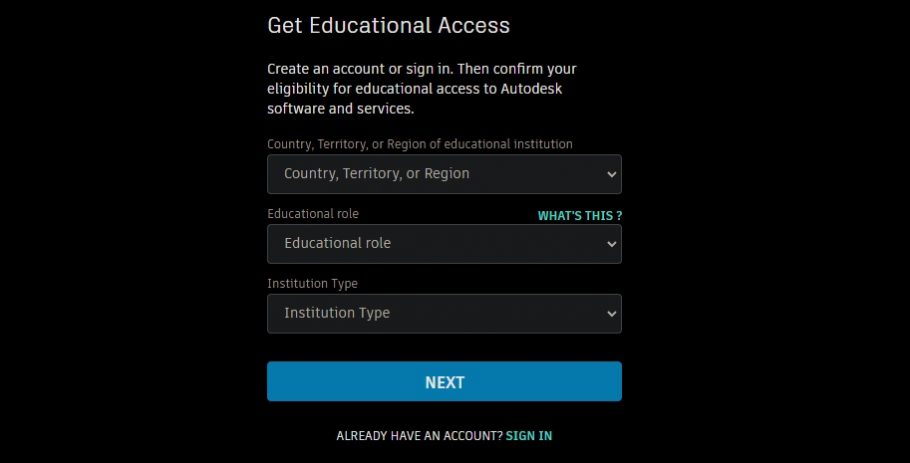
Inscrivez-vous à AutoCAD for Education
L’adhésion est requise pour utiliser la version éducative. Sélectionnez le pays et la région applicables, choisissez si vous êtes un étudiant ou un enseignant, puis cliquez sur le bouton « Suivant ».
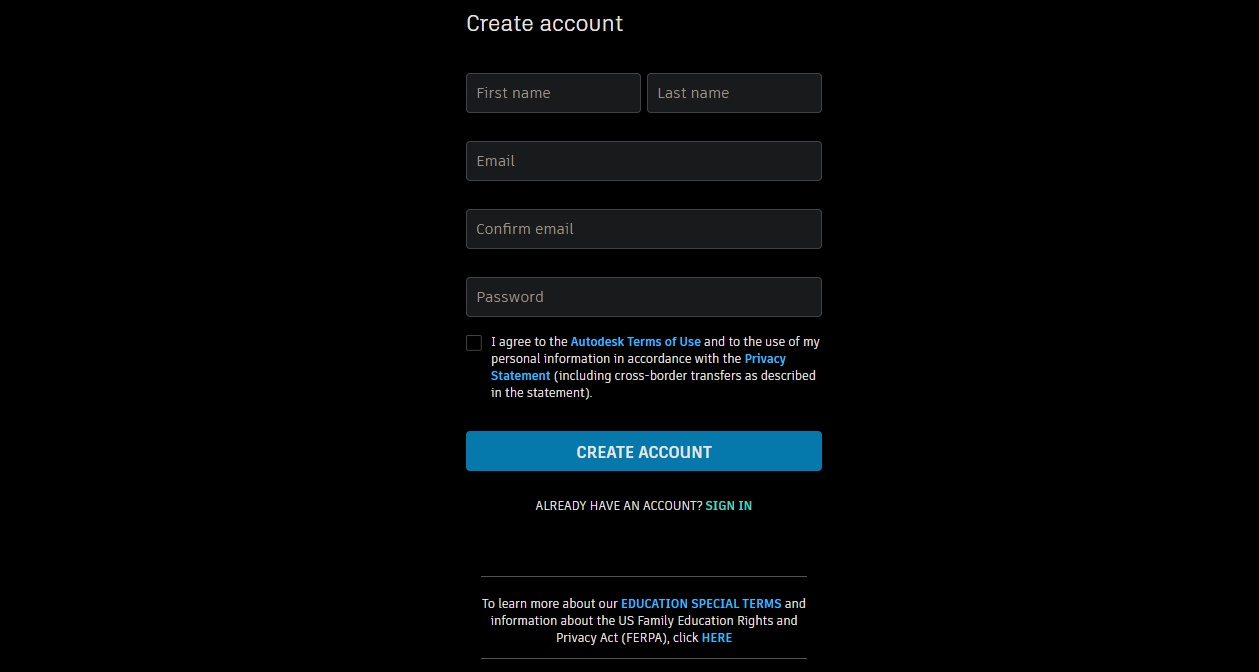
Vérifiez l’adresse e-mail de votre compte éducatif
Il vous sera demandé de saisir vos informations personnelles lors de la création d’un compte. Veuillez entrer votre nom et votre adresse e-mail. L’adresse e-mail doit être une adresse e-mail qui peut être authentifiée. Il n’est pas nécessaire d’utiliser le compte e-mail fourni par l’école.
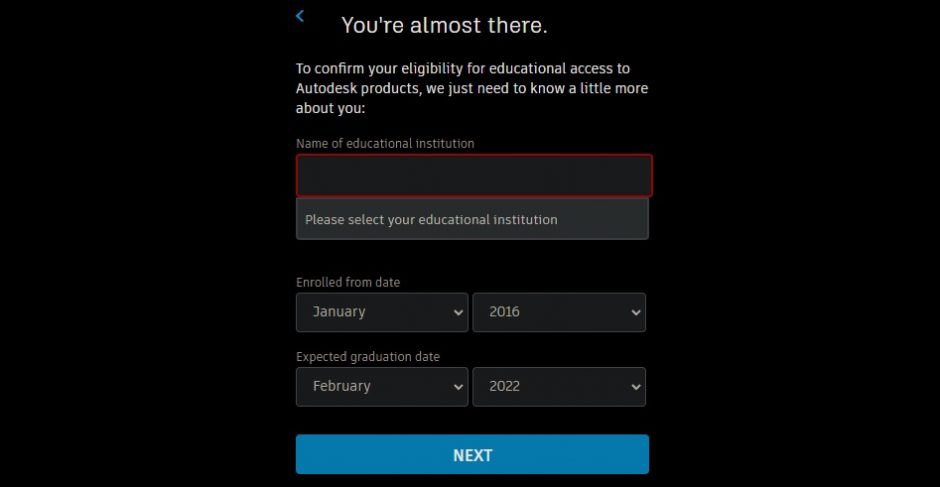
Entrer dans l’université/l’établissement d’enseignement
Ensuite, entrez votre école ou établissement d’enseignement. Veuillez sélectionner votre organisation en effectuant une recherche dans la recherche. Vous pouvez également sélectionner la période d’admission et d’obtention du diplôme en fonction de l’année.
Authentifiez votre compte éducatif après votre inscription
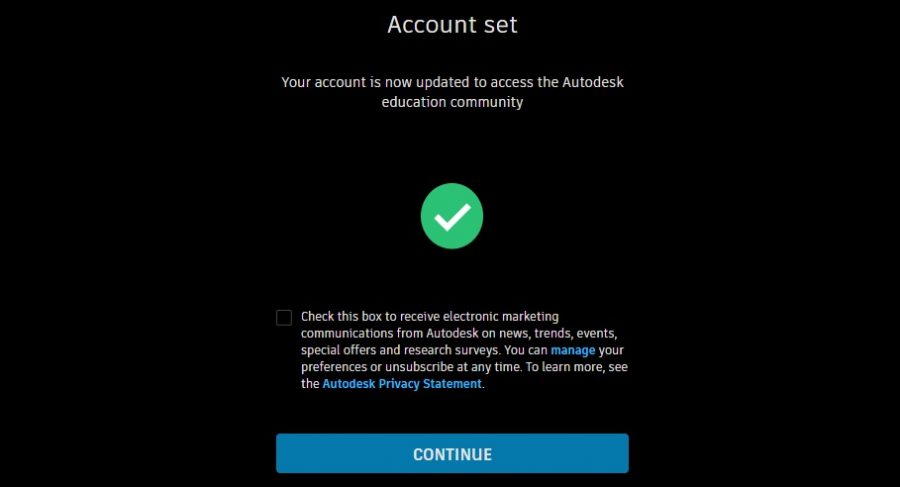
Vérifier l’état du compte après avoir terminé l’enregistrement de l’adhésion
Une fois la configuration du compte terminée, vous verrez un écran comme celui ci-dessus. Après avoir cliqué sur le bouton “Continuer”, cliquez sur le bouton Démarrer du produit Autodesk sur l’écran principal.
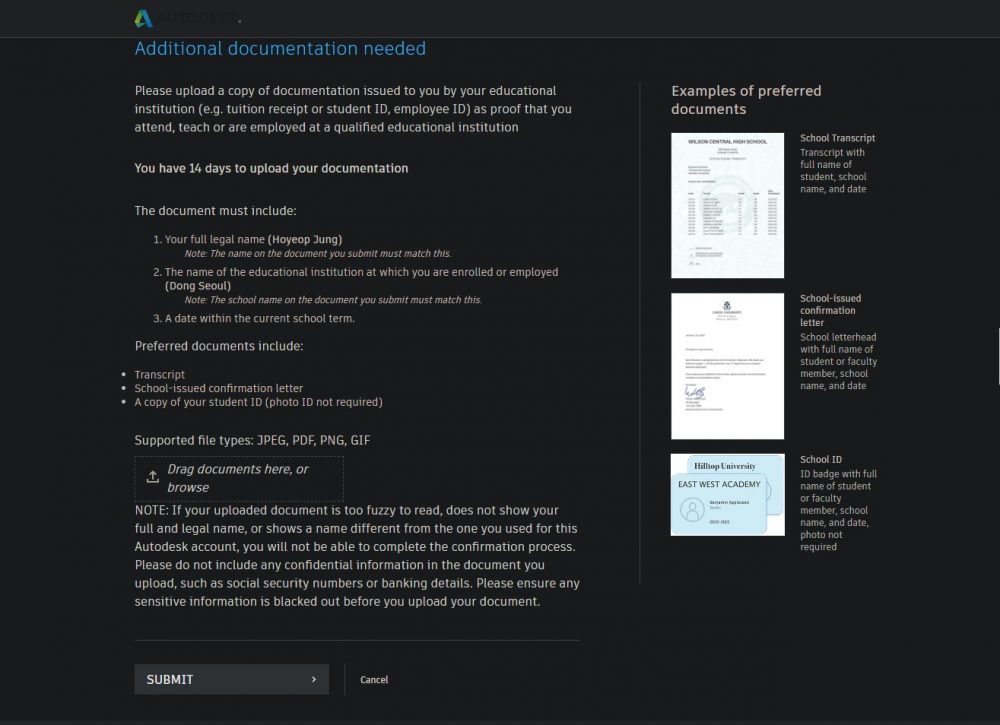
Télécharger le certificat d’étudiant dans les 14 jours
Vous verrez une page de téléchargement où vous devez prouver que vous êtes un étudiant. Vous pouvez prouver que vous appartenez à un établissement d’enseignement en téléchargeant un fichier image tel que JPG, PDF ou PNG. Si vous êtes étudiant, vous pouvez télécharger votre preuve d’inscription.
Télécharger et installer
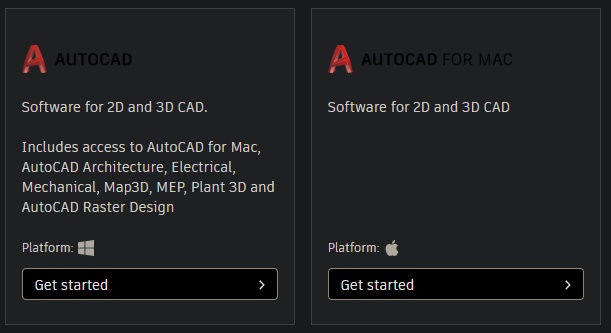
Téléchargement d’AutoCAD Windows/MacOS
Une fois que vous avez prouvé que vous appartenez à un établissement d’enseignement, vous pouvez télécharger AutoCAD sous la page de la page. Vous pouvez choisir Windows ou Mac pour installer la version appropriée pour votre appareil.
FAQ
AutoCAD est gratuit à utiliser en créant un compte étudiant. Si vous êtes étudiant ou enseignant au moment de l'inscription, vous pouvez utiliser le logiciel après avoir vérifié votre identité.
Pour prouver que vous êtes étudiant, vous pouvez télécharger un fichier image tel que JPG, PDF ou PNG dans les 14 jours. Il vous suffit de prouver que vous êtes étudiant ou que vous appartenez à un établissement d'enseignement. Si vous êtes un étudiant, vous pouvez télécharger votre preuve d'inscription
Si vous êtes invité à recevoir et à certifier pour les étudiants AutoCAD, vous pouvez le télécharger même si vous soumettez un certificat de fin d'études ou un relevé de notes. En effet, lors de la première utilisation, après 3 ans d'utilisation éducative, vous devez acheter un forfait payant pour l'utiliser.